Wer Polaroid hört, denkt sofort an die Sofortbildkameras und die typischen Trennbildfilme. Bis zu vier Minuten dauerte es, bis solch ein Film entwickelt war. Diese Minuten investieren wir lieber in etwas Kreativarbeit.
Fotos im Polaroid-Stil bieten einen ganz eigenen Reiz. Es kommt dabei auf die Form und die typischen, leicht vergilbten Farben an. Nur wenige Schritte sind dabei in Photoshop nötig, um zu erstaunlichen Ergebnissen zu gelangen.
Grundform gestalten
Die Form des Polaroids wird mit dem Abgerundeten-Rechteck-Werkzeug aufgezogen. Stelle zuvor die Vordergrundfarbe auf #f2f2f2 (RGB 242,242, 242) ein und den Radius in der Optionsleiste auf etwa zwei Pixel. Nachdem die Form steht, wird diese mit einigen Ebenenstilen aufgewertet.
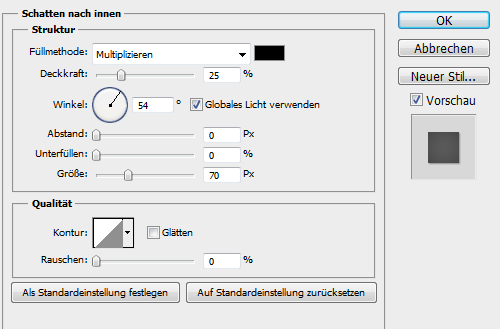
Der Ebenenstil > Schlagschatten, mit einer Deckkraft von 35%, Distanz: 3px und Größe: 5px, hebt die Grundform vom Hintergrund ab. Der Ebenenstil > Schatten nach innen mit Deckkraft: 25%, Distanz: 0 und Größe: 70px sorgt dann noch dafür, dass die Fläche etwas räumlicher erscheint.
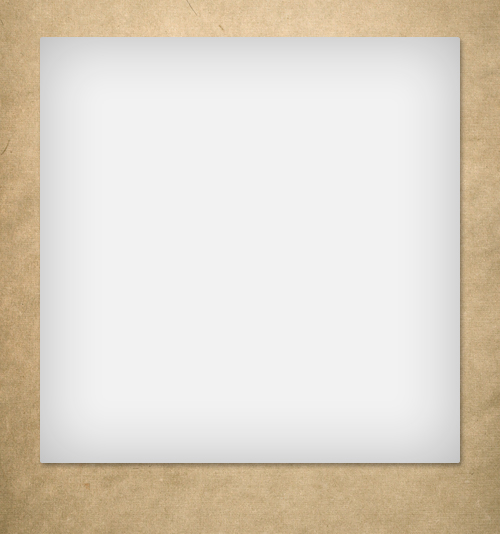
Foto hinzufügen
Um ein Foto einzuarbeiten, nutzen wir einen kleinen Trick. Wir benötigen eine Form, die den Platz für das Foto festlegt. Klicke dazu die Ebenenminiatur der Grundlage mit gedrückter Strg-Taste an. Eine Auswahl wurde geladen, die nun verkleinert wird. Das erfolgt leicht über das Menü und Auswahl > Auswahl verändern > Verkleinern um 10 Pixel bis 20 Pixel und dem Auswahlrechteck-Werkzeug, mit dem du bei gedrückter Alt-Taste den unteren Teil der Auswahl subtrahierst.
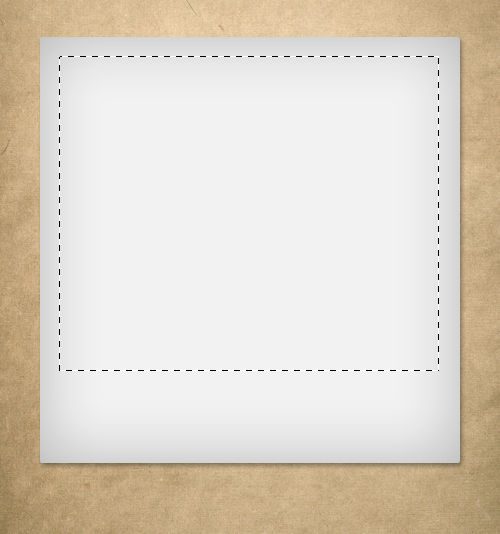
Erstelle über Ebene > Neu > Ebene oder Umschalt+Strg+N eine leere Ebene und fülle die Selektion mit weißer Farbe, etwa über Bearbeiten > Fläche füllen. Hebe die Auswahl mit Strg+D auf und aktiviere den Ebenenstil > Schatten nach innen mit Deckkraft: 35%, Distanz: 0 und Größe etwa 45 Pixel. Über dieser Ebene wird auf einer eigenen Ebene ein Foto eingefügt. Dank einer Schnittmaske ist die Form schnell angepasst. Klicke dazu auf Ebene > Schnittmaske erstellen oder klicke die Grenze der beiden Ebenen mit gedrückter Alt-Taste an.
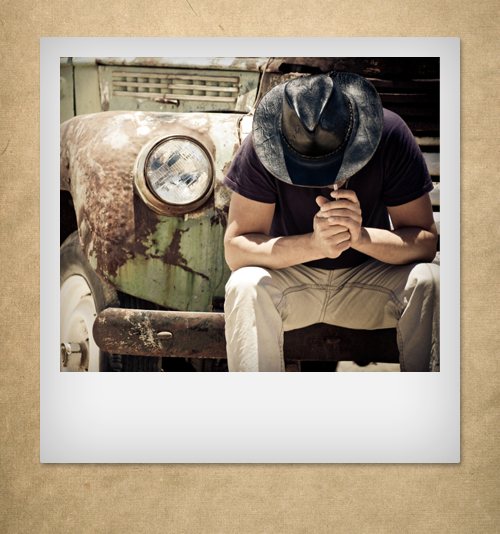
Im Detail
Um noch den leichten Glanz zu simulieren, den das Fotopapier zeigt, erstelle eine neue Ebene. Mit dem Pinsel-Werkzeug und weißer Farbe wird dieser Glanz nun eingezeichnet. Die Ebenendeckkraft wird auf 20% reduziert und die Füllmethode auf Ineinanderkopieren umgestellt. Erstelle auch für diese Ebene eine Schnittmaske. Mit einem Schriftzug in einer schönen „Schreibschrift“ könnte das Foto noch beschriftet werden, wie etwa mit einem der schönen Handwritten-Fonts.

Auf Alt getrimmt
Soll dieses „neue“ Polaroid etwas älter wirken, so braucht es nur wenige Schritte mehr in Photoshop. Klicke dazu im Menü auf Ebene > Neue Einstellungsebene > Gradationskurven und wechsle zum Rot-Kanal. Ändere die Linie in eine leichte, umgedrehte S-Kurve ab.
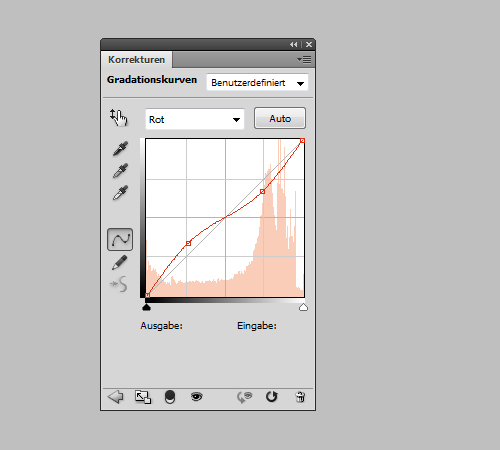
Im grünen Kanal wird ebenso eine umgedrehte S-Kurve geformt. Zuletzt werden im blauen Kanal die Punkte an den Rändern jeweils etwas eingezogen. So entsteht der typische, leicht vergilbte Bildlook im Retro-Stil. Diese Ebene sollte nun direkt über den Ebenen mit dem Glanz liegen. Und auch hierbei sollte eine Schnittmaske aktiviert werden, damit nur das Foto gelblich wirkt. Aktiviere die Maske und wende den Filter > Renderfilter > Wolken an.
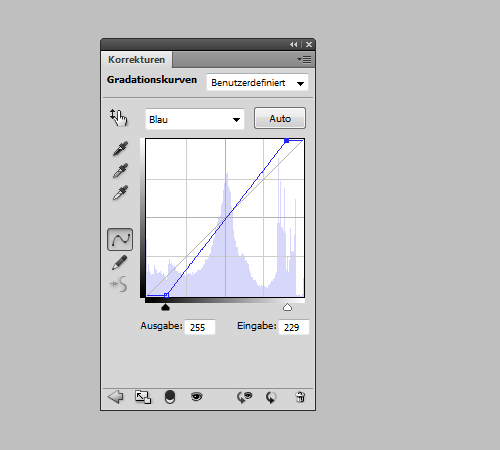
Aktiviere das Verlaufswerkzeug und klicke in der Optionsleiste den Verlauf an. Stelle die Farbtrenner auf Orange, über Gelb zu Orange ein. In der Optionsleiste wird ein Radialverlauf angewählt und dieser auf einer neuen Ebene angewendet. Die Deckkraft dieser Ebene wird auf etwa 50% reduziert und die Füllmethode auf Weiches Licht umgestellt.
Auf einer weiteren Ebene werden mit roter Farbe einige Bereiche an den Rändern gezeichnet. Die Füllmethode dieser Ebene stellst du auf Negativ multiplizieren und die Deckkraft auf etwa 40% ein. Beide Ebenen erhalten eine Schnittmaske. Auch den Schriftzug könntest du etwas verblassen lassen. Reduziere dazu einfach die Deckkraft.

Körnung und Bleichen
Nach Ebene > Neue Einstellungsebene > Farbton/Sättigung wird die Sättigung auf etwa -20 reduziert. Dadurch wirkt die Aufnahme schon recht ausgeblichen. Fülle einen neue Ebene mit weißer Farbe und wende den Filter > Rauschfilter > Rauschen hinzufügen mit Stärke: 35%, Verteilung: Gleichmäßig und Monochromatisch aktiviert an. Die Füllmethode wird auf Weiches Licht umgestellt und die Ebenendeckkraft auf etwa 50% reduziert.

Kantenarbeit
Lade von Brusheezy.com einige Pinselvorgaben herunter, wie etwa solche Pinselstriche. Installiere diese Pinsel über die Auswahl der Pinselvorgaben und dem kleinen Pfeil auf der rechten Seite, der zu den Optionen der Pinselvorgaben führt. Wähle aus der Liste den Eintrag Pinsel laden aus.
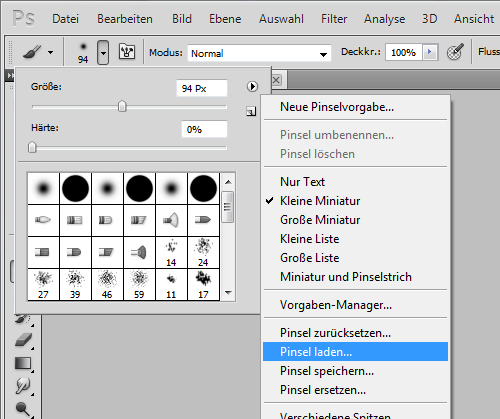
Die Pinsel werden mit weißer Farbe auf eigenen Ebenen eingesetzt und über Schnittmasken an die darunter liegenden Form angepasst. Um eine Werkzeugspitze zu drehen, rufe das Pinselbedienfeld auf (Fenster > Pinsel) und nutze unter Pinselform die Eingabe unter Winkel oder die grafische Schnittstelle daneben.

Solche Aufnahmen lassen sich dann natürlich auch kombinieren, so dass ein ganzer Stapel mit Polaroids entsteht.